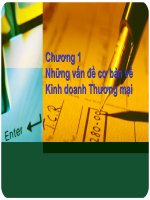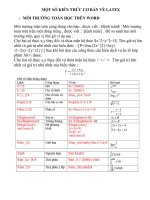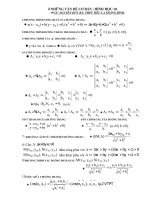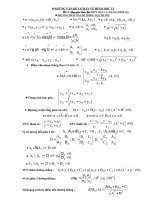CƠ BẢN VỀ EXCEL ( T10 )
Bạn đang xem bản rút gọn của tài liệu. Xem và tải ngay bản đầy đủ của tài liệu tại đây (194.02 KB, 4 trang )
Từng bước với Excel 2003 (Phần 10)
11. Hàm IF:
IF cho phép bạn đặt ra điều kiện và kết quả cho ra của hàm phụ thuộc vào điều kiện đó.
Cú pháp của hàm IF:
If(Kiểm tra, giá trị nếu đúng, giá trị nếu sai)
Trong đó:
+ Kiểm tra: xác định biểu thức có thoả điều kiện hay không, nếu thoả sẽ trả về giá trị True,
còn không sẽ là False.
+ Giá trị nếu đúng: Giá trị này có thể là số hoặc biểu thức, đây là kết quả của hàm IF nếu
kết quả của phép kiểm tra là True.
+ Giá trị nếu sai: Giá trị này có thể là số hoặc biểu thức, đây là kết quả của hàm If nếu kết
quả của phép kiểm tra luận lý là False.
Ví dụ: IF(9<7, “Đúng”, “Sai”) sẽ cho kết quả là Sai
Xét ví dụ từ một bảng sau:
Trong đó ô H3 (cột Điểm trung bình) có giá trị là: =AVERAGE(B3:F3)
Yêu cầu: nhập vào đánh giá là “Đậu” với các điểm trên 5 và “Rớt” nếu nhỏ hơn.
Bạn thực hiện:
+ Chọn ô I3, nhấp vào nút mũi tên hướng xuống nằm bên cạnh nút Autosum , trong
danh sách xổ xuống bạn chọn More Function…, hộp thoại Insert Function xuất hiện.
+ Chọn hàm IF trong khung Select a function và nhấp OK
+ Hộp thoại Function Arguments xuất hiện, tại khung Logical_test bạn nhấp vào nút
nằm bên phải khung, khi đó hộp thoại sẽ thu nhỏ lại.
+ Bạn dùng chuột chọn ô cần tính (trong ví dụ này là ô H3), rồi gõ vào nội dung >5, xong
nhấp vào biểu tượng nằm bên phải để mở lại hộp thoại cũ.
+ Tiếp theo tại khung Value_if_true bạn nhập vào từ Đậu, Value_if_false nhập từ Rớt, kết
quả sẽ như hình dưới.
Cuối cùng bạn nhấp OK, kết quả sẽ xuất hiện, để áp dụng công thức này xuống các ô bên
dưới bạn nhấp giữ nút Fill Handle của ô I3 rồi kéo xuống để sao chép.
Khi đó, tại ô I3 sẽ có công thức : =IF(H3>5,“Đậu”, “Rớt”), nghĩa là nếu giá trị của ô H3
lớn hơn 5 thì điền từ Đậu, còn không thì điền từ Rớt.
* Sử dụng hàm IF lồng nhau:
Ví dụ trên chỉ là một trường hợp đơn giản của câu lệnh IF, trên thực tế thông thường bạn
phải dùng các câu lệnh IF lồng vào nhau, xét trường hợp sau:
Yêu cầu: dùng hàm IF để tính ô Xếp loại:
+ Nếu điểm trung bình <5, xếp loại kém.
+ Nếu 5<= Trung bình <7, xếp loại trung bình.
+ Nếu 7<= Trung bình <=9, xếp loại khá
+ Nếu Trung bình >9, xếp loại giỏi.
Khi đó hàm nhập vào ô G5 (cột Xếp loại) sẽ như sau:
Trong công thức trên đây có đến 3 hàm IF được lồng vào nhau, hàm IF thứ 2 bắt đầu từ giá
trị kiểm tra là sai của hàm IF thứ nhất, tương tự hàm IF thứ 3 cũng bắt đầu từ giá trị sai của
hàm IF thứ 2, ở kết quả cuối cùng (Giỏi) không cần phải dùng thêm 1 hàm IF vì bạn đã
loại hết tất cả các trường hợp có thể xảy ra.
Áp dụng công thức cho các ô còn lại bạn sẽ được kết quả.